5 способов вставить символ квадратного корня в Word
Разное / / November 28, 2021
Microsoft Word - одно из самых популярных текстовых редакторов, доступных на рынке технологий для множества платформ. Программное обеспечение, разработанное и поддерживаемое Microsoft, предлагает различные функции для ввода и редактирования документов. Будь то статья в блоге или исследовательская статья, Word позволяет легко привести документ в соответствие с профессиональными стандартами текста. Вы даже можете ввести всю книгу Microsoft Word! Word - такой мощный текстовый процессор, который может включать изображения, графики, диаграммы, 3D-модели и многие подобные интерактивные модули. Но когда дело доходит до математического набора, многие люди сталкиваются с трудностями при вставке символов. Математика обычно включает в себя множество символов, и одним из таких часто используемых символов является символ квадратного корня (√). Вставить квадратный корень в MS Word не так уж сложно. Тем не менее, если вы не знаете, как вставить квадратный корень в Word, позвольте нам помочь вам с помощью этого руководства.
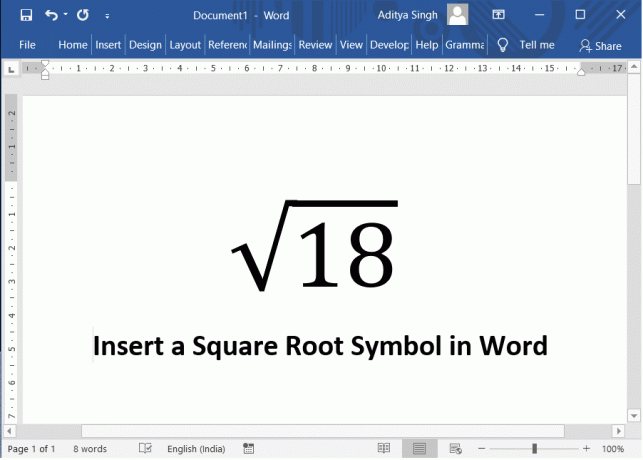
СОДЕРЖАНИЕ
- 5 способов вставить символ квадратного корня в Word
- #1. Скопируйте и вставьте символ в Microsoft Word
- #2. Используйте параметр "Вставить символ"
- #3. Вставка квадратного корня с использованием кода Alt
- #4. Использование редактора уравнений
- #5. Функция автозамены математическими формулами
5 способов вставить символ квадратного корня в Word
#1. Скопируйте и вставьте символ в Microsoft Word
Это, пожалуй, самый простой способ вставить знак квадратного корня в документ Word. Просто скопируйте отсюда символ и вставьте его в свой документ. Выберите знак квадратного корня, нажмите Ctrl + C. Это скопирует символ. Теперь перейдите к своему документу и нажмите Ctrl + V. Знак квадратного корня теперь будет вставлен в ваш документ.
Скопируйте символ отсюда: √
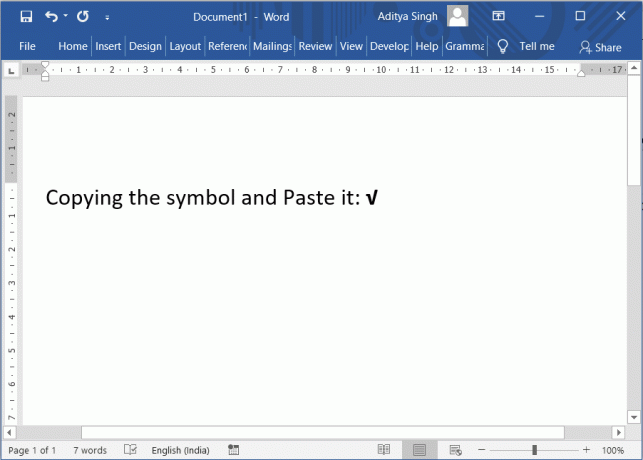
#2. Используйте параметр "Вставить символ"
Microsoft Word имеет предопределенный набор знаков и символов, включая символ квадратного корня. Вы можете использовать Вставить символ вариант доступен в слове для вставьте в документ знак квадратного корня.
1. Чтобы использовать опцию вставки символа, перейдите к Вставить вкладку или меню Microsoft Word, затем нажмите на опцию с надписью Условное обозначение.
2. Появится раскрывающееся меню. Выбрать Больше символов вариант в нижней части раскрывающегося списка.

3. Диалоговое окно под названием «Символы» появится. Нажать на Подмножество раскрывающийся список и выберите Математические операторы из отображаемого списка. Теперь вы можете увидеть символ квадратного корня.
4. Сделайте щелчок, чтобы выделить знак символа, затем щелкните Вставить кнопку. Вы также можете дважды щелкнуть символ, чтобы вставить его в документ.

#3. Вставка квадратного корня с использованием кода Alt
В Microsoft Word есть код символа для всех символов и символов. Используя этот код, вы можете добавить в документ любой символ, если вы знаете код символа. Этот код символа также называется альтернативным кодом.
Альтернативный код или код символа для символа квадратного корня: Alt + 251.
- Поместите курсор мыши в то место, куда вы хотите вставить символ.
- Нажмите и удерживайте Клавиша Alt затем используйте цифровую клавиатуру для ввода 251. Microsoft Word вставит в это место знак квадратного корня.
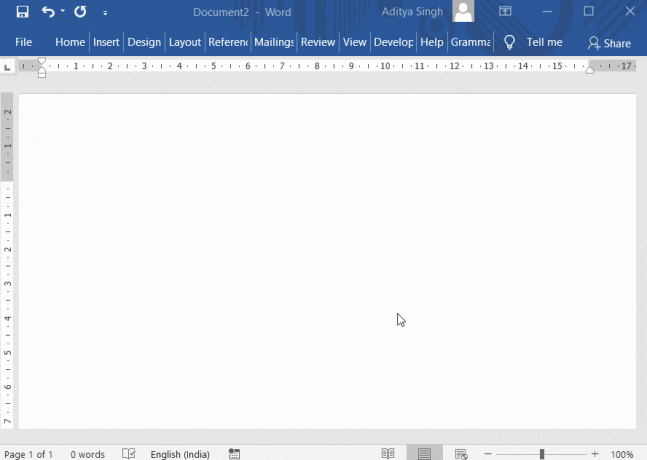
Кроме того, вы можете воспользоваться этой опцией ниже.
- Поместив указатель в нужное место, введите 221A.
- Теперь нажмите Alt а также Икс ключи вместе (Alt + X). Microsoft Word автоматически преобразует код в знак квадратного корня.

Еще одно полезное сочетание клавиш: Alt + 8370. Тип 8370 с цифровой клавиатуры, удерживая Alt ключ. Это позволит вставить знак квадратного корня в месте нахождения указателя.
ЗАМЕТКА: Эти указанные числа следует вводить с цифровой клавиатуры. Следовательно, вы должны убедиться, что у вас включена опция Num Lock. Не используйте цифровые клавиши, расположенные над буквенными клавишами на клавиатуре.
#4. Использование редактора уравнений
Это еще одна замечательная функция Microsoft Word. Вы можете использовать этот редактор уравнений, чтобы вставить знак квадратного корня в Microsoft Word.
1. Чтобы использовать эту опцию, перейдите к Вставить вкладку или меню Microsoft Word, затем нажмите на опцию помеченныйУравнение.

2. Как только вы нажмете эту опцию, вы увидите поле, содержащее текст «Введите уравнение здесь» автоматически вставляется в ваш документ. Внутри коробки введите \ sqrt и нажмите Клавиша пробела или Пробел. Это автоматически вставит знак квадратного корня в ваш документ.
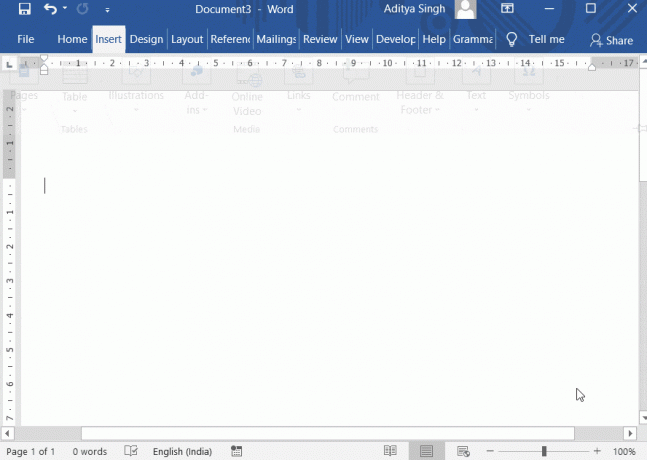
3. Вы также можете использовать сочетание клавиш для этой опции (Alt + =). нажмите Alt ключ и = (равно) ключ вместе. Появится поле для ввода вашего уравнения.
В качестве альтернативы вы можете попробовать метод, показанный ниже:
1. Нажать на Уравнения вариант из Вставить вкладку.
2. Автоматически Дизайн появляется вкладка. Из показанных вариантов выберите вариант, помеченный как Радикальный. Он отобразит раскрывающееся меню со списком различных радикальных символов.
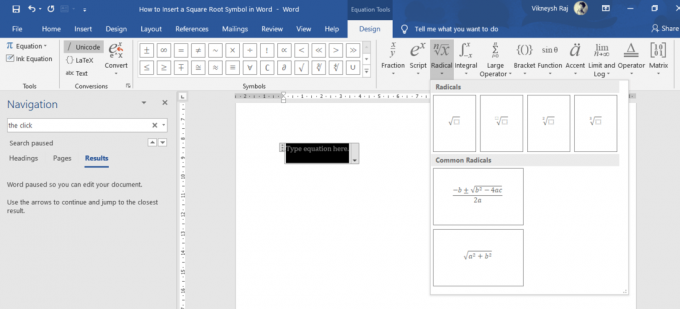
3. Оттуда вы можете вставить в документ знак квадратного корня.
#5. Функция автозамены математическими формулами
Это также полезная функция для добавления в документ символа квадратного корня.
1. Перейдите к Файл На левой панели выберите Более… а затем щелкните Параметры.

2. На левой панели диалогового окна «Параметры» выберите «Сейчас», нажмите кнопку с надписью «Параметры автозамены» а затем перейдите к Математическая автозамена вариант.

3. Галочка на вариант с надписью «Используйте правила автозамены математическими символами за пределами математических областей”. Закройте окно, нажав ОК.
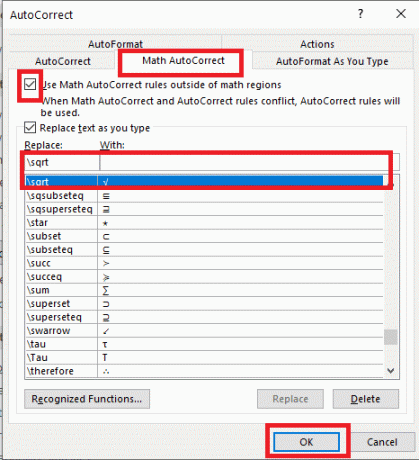
4. С этого момента, где бы вы ни печатали \ sqrt, Word превратит его в квадратный корень.
Другой способ установить автозамену выглядит следующим образом.
1. Перейдите к Вставить вкладку из Microsoft Word, а затем щелкните параметр с надписью Условное обозначение.
2. Появится раскрывающееся меню. Выбрать Больше символов вариант в нижней части раскрывающегося списка.
3. Теперь нажмите на Подмножество раскрывающийся список и выберите Математические операторы из отображаемого списка. Теперь вы можете увидеть символ квадратного корня.
4. Сделайте щелчок, чтобы выделить символ квадратного корня. Теперь нажмите на Автозамена кнопка.
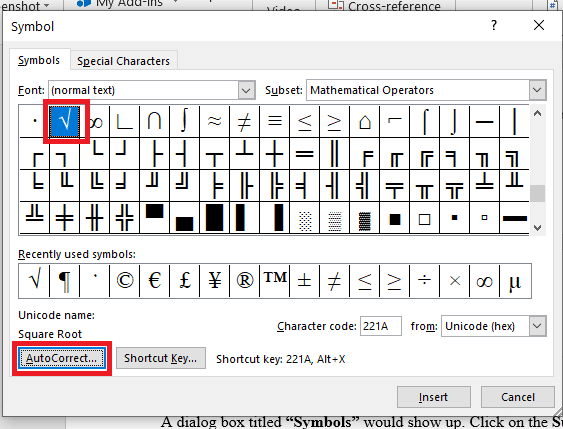
5. В Автозамена появится диалоговое окно. Введите текст, который вы хотите преобразовать в знак квадратного корня автоматически.
6. Например, введите SQRT затем нажмите на Добавлять кнопка. С этого момента всякий раз, когда вы вводите SQRT, Microsoft Word заменит текст символом квадратного корня.
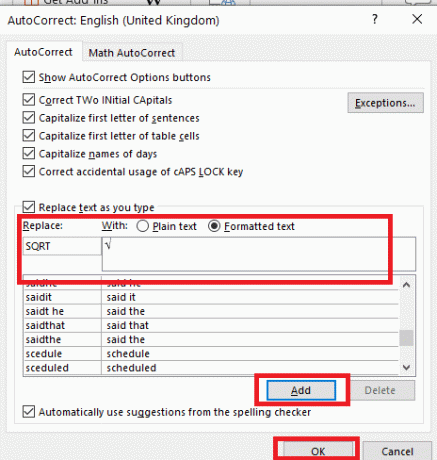
Рекомендуемые:
- Удаление гиперссылок из документов Microsoft Word
- 3 способа удалить символ абзаца (¶) в Word
Надеюсь, теперь ты знаешь как вставить квадратный корень в Microsoft Word. Оставьте свои ценные предложения в разделе комментариев и дайте мне знать, если у вас возникнут вопросы. Также ознакомьтесь с другими моими руководствами, советами и методами работы с Microsoft Word.


